
php Xiaobian Yuzai が Excel 計画ソルバーの使用方法を説明します。 Excel ソルバーは、ユーザーがさまざまな複雑な計画上の問題を解決できるようにするスプレッドシート ベースの最適化ツールです。 Excel ソルバーを使用することで、ユーザーは最適なソリューションを迅速かつ正確に見つけ出し、作業効率を向上させることができます。このチュートリアルでは、Excel ソルバーの基本的な手順を詳しく紹介し、この強力なツールの使い方を簡単にマスターできるようにします。
1. まず、以下に示すようにオプションを開きます。
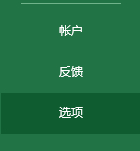
2. 下図のように「アドイン」を開きます。
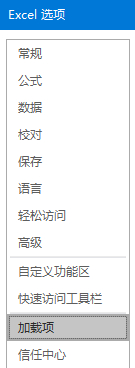
3. 下図に示すように、右下で「Excel アドイン」を選択し、「実行」ボタンをクリックします。

4. [ソルバー アドイン] をチェックし、[OK] をクリックしてこの機能を有効にします。
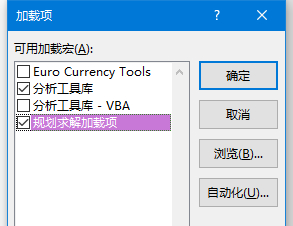
5. この時点で、問題を解き始めることができます。まず、問題を見てください。ここでは、編集者は同じ檻の中のニワトリとウサギを例にとります。ニワトリとウサギは合計 35 羽、足は 94 本あります。ニワトリは何羽ありますか?そしてウサギはいますか?まず、足の数=鶏の数×2、ウサギの数×4、頭の数=鶏の数、ウサギの数がわかっているので、この2つの既知の条件を式に書き込みます。以下の図に示すように、テーブルを作成します。
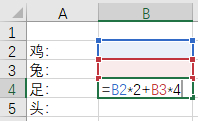
6. 次に、下図に示すように、[データ] タブの [ソルバー] をクリックします。

7. まず、上の部分を見てみましょう。これは、質問によると、B2 (鶏の数) と B3 (ウサギの数) を変更して、B4 (足の数) が 94 になる結果を取得したいことを意味します。以下の図に示すように。
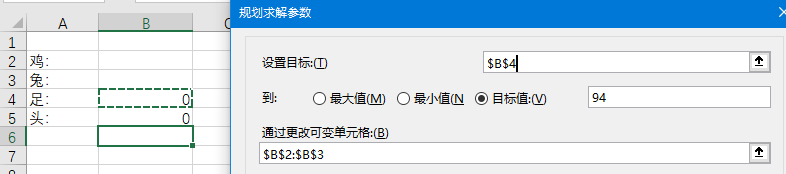
8. 右側の「追加」ボタンをクリックして制約を追加します。下図のように、ニワトリとウサギの数は「int (整数)」、頭の数 = 35 となります。
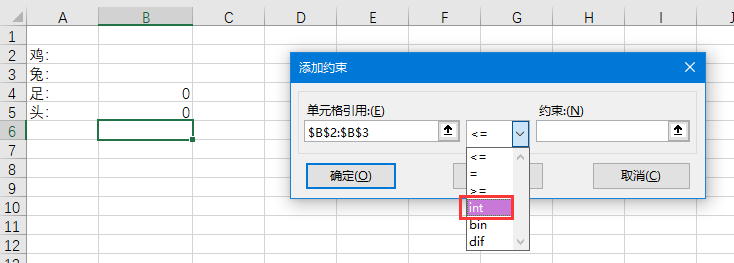
9. すべての条件が追加されたので、下図に示すように、最後に「解決」をクリックします。
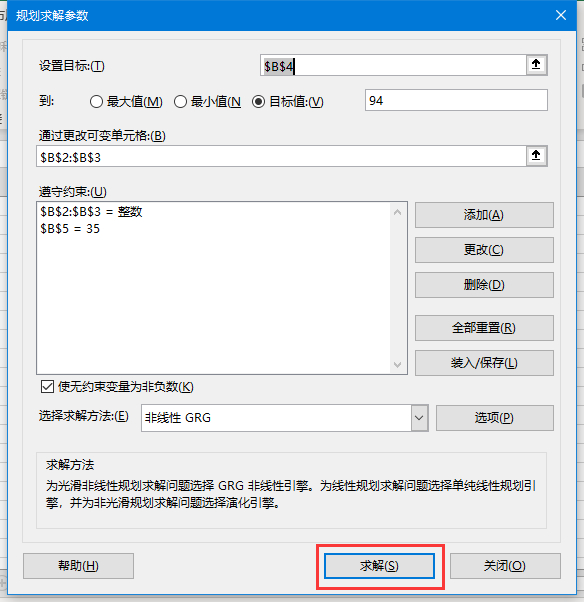
10. データ量が少なく、結果がすぐに得られるので、直接「OK」をクリックして保存できます。結果を見ると、下の図に示すように、23 羽のニワトリと 12 羽のウサギがあり、質問の要件を満たし、解決策を完了しています。
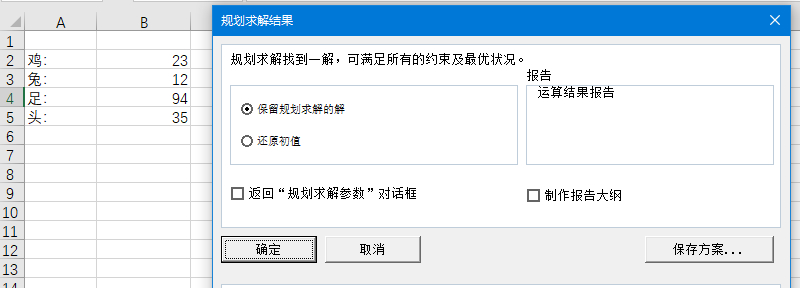
以上、編集者がお届けするExcel Solverの使い方に関する内容でしたので、皆様のお役に立てれば幸いです。
以上がExcelソルバーの使い方 - Excelソルバーチュートリアルの詳細内容です。詳細については、PHP 中国語 Web サイトの他の関連記事を参照してください。